Masalah terbesar di Windows 7 dan Vista adalah sistem UAC (User Account Control), terutama bagi orang-orang yang melakukan banyak tweaking. Saat Anda mencoba membuat perubahan konfigurasi, sepertinya setiap beberapa detik Anda menekan prompt UAC lainnya. Tentu, ini lebih aman… tetapi opsi apa yang kita miliki agar tidak terlalu mengganggu?
Setidaknya ada 4 cara berbeda yang dapat kita lakukan untuk menyesuaikan UAC agar tidak terlalu mengganggu, yang sebagian besar telah saya tulis sebelumnya.
Catatan: Menonaktifkan atau mengubah UAC adalah risiko keamanan. Jika Anda ingin seaman mungkin, Anda sebaiknya membiarkan saja.
1) Nonaktifkan UAC Sepenuhnya
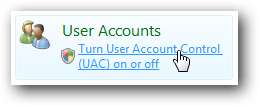
Hal pertama yang selalu dapat Anda lakukan adalah menonaktifkan UAC sepenuhnya… satu-satunya masalah dengan ini adalah Anda pada akhirnya akan membuat sistem menjadi kurang aman jika Anda juga tipe orang yang mengunduh dan menguji banyak perangkat lunak. Saya tidak dapat menyarankan Anda melakukan ini, tetapi setidaknya Anda tahu bahwa Anda memiliki opsi untuk melakukannya.
- Nonaktifkan UAC dengan Cara Mudah
- Nonaktifkan UAC dari Command Line
2) Terima Otomatis Permintaan UAC untuk Administrator Saja
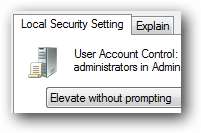
Jika Anda ingin membiarkan UAC diaktifkan, tetapi menonaktifkan prompt agar tidak muncul di bawah akun administrator Anda, Anda dapat mengubah pengaturan yang akan “Elevate without prompting”, sehingga Anda tidak akan pernah melihat prompt itu muncul. Ini lebih aman daripada menonaktifkan UAC sepenuhnya, karena aplikasi yang dimulai sebagai pengguna biasa tidak dapat melakukan tindakan yang dimaksudkan untuk administrator. Misalnya, Internet Explorer masih dapat berjalan dalam mode terlindungi dengan cara ini.
Nonaktifkan UAC Prompts for Administrators Only
3) Nonaktifkan Layar Blackout (Desktop Aman)
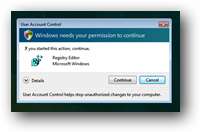
Bagian yang paling menjengkelkan dari UAC bagi saya adalah layar yang menggelapkan semua selain prompt UAC… karena biasanya membutuhkan waktu lama untuk muncul, dan tergantung pada kartu video Anda, ia dapat melakukan hal-hal aneh dengan desktop Anda. Anda dapat menonaktifkan fitur desktop aman tetapi membiarkan UAC meminta sebagaimana adanya… tentu saja ini juga berpotensi menjadi lubang keamanan, karena aplikasi dapat dengan curang "mengklik" prompt untuk Anda. (Desktop aman mencegah aplikasi melakukan ini)
Buat UAC Berhenti Menggelapkan Layar di Windows Vista
4) Buat Pintasan Mode Administrator Tanpa Perintah UAC

Alih-alih menonaktifkan UAC dengan cara apa pun, yang dapat kami lakukan adalah menyiapkan beberapa pintasan yang melewati UAC sepenuhnya. Ini sangat berguna jika Anda membuka aplikasi mode administrator tertentu belasan kali per hari. Trik untuk ini adalah menggunakan penjadwal tugas untuk meluncurkan aplikasi, dan kemudian memberi tahu penjadwal tugas untuk menjalankan tugas. Ini lebih aman daripada opsi lainnya, karena hanya pintasan khusus kami yang akan melewati UAC.
Buat Pintasan Mode Administrator Tanpa Perintah UAC
Ekstra: Pastikan untuk Menginstal (setidaknya) Vista Service Pack 1
Jika Anda belum menginstal Service Pack 1 atau yang lebih baru, Anda harus memastikan bahwa Anda menginstalnya… salah satu perbaikan yang disertakan akan membatasi jumlah permintaan UAC yang harus Anda klik untuk mengubah file sistem.
Saya ingin tahu berapa persentase pembaca kami yang benar-benar menonaktifkan UAC. Saya pribadi menggunakan metode # 4, karena ini adalah yang terbaik dalam hal keamanan, tetapi juga menghilangkan gangguan untuk beberapa aplikasi yang saya luncurkan belasan kali per hari.







